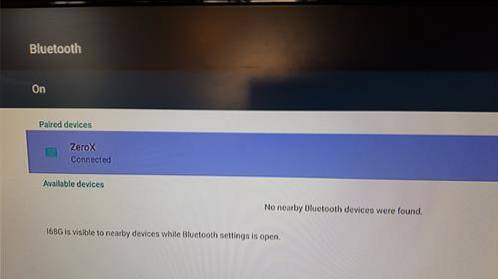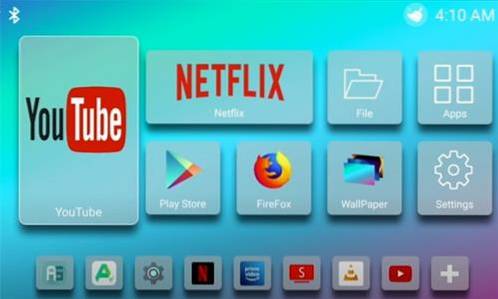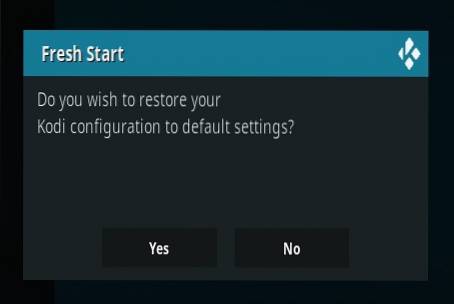
Efter brug af Kodi i et stykke tid kan det blive fyldt med gamle tilføjelser, data og andre bits og stykker kode, der ikke længere er nødvendige.
Det kan være en god ting at rydde alle de gamle data og få en ny start, især hvis fejl starter.
Afinstallation af Kodi sletter ofte ikke alle brugerdata og skal ryddes ud med et hjælpeprogram.
Ved hjælp af et hjælpeprogram kan alle de gamle data fjernes fra Kodi.
Husk, når dette er gjort, vil alle tilføjelser, kilder og enhver build være væk og skal tilføjes igen.
Det er også nødvendigt at lave en ny start, når en ny Build er installeret, da gamle data kan ødelægge en Build fra at installere korrekt.
Der er en række måder at gøre dette med, at Fresh Start-pluginet er den nemmeste og mest komplette måde at slippe af med alt og starte forfra.
Hvis du rydder et gammelt Build, er Fresh Start-plugin muligvis allerede installeret under Program-tilføjelser.
Hvis du har en Build installeret og ikke har noget nyt start-plugin, vil det være lettere at følge instruktionerne nedenfor, hvis du skifter til Kodi-standardhudmundingen..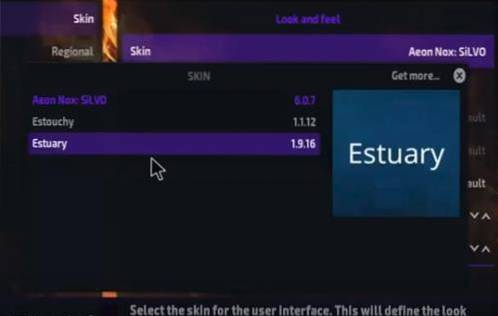
* WirelesSHack.org har ingen tilknytning til Kodi, nogen addons, repos eller builds. WirelesSHack.org er et nyheds- og informationswebsted, der ikke understøtter eller tolererer krænkelse af ophavsretten. Kodi bør kun bruges med indhold, der købes og ejes personligt eller er i det offentlige domæne.
Sådan ryddes gamle data fra Kodi og har en ny start
- Klik på på øverst til venstre Systemindstillinger Ikon
- Klik på Filhåndtering
- Klik på venstre klik Tilføj kilde
- Klik, hvor det står INGEN
- Indtast URL: https://dimitrology.com/repo/ og klik på OK
- Navngiv det Dimitrologi og klik på OK
- Dobbeltkontrol alt er korrekt, og klik på OK
- Gå tilbage til hovedmenuen, og klik Tilføjelser
- Klik på ikonet Tilføjelsespakkeinstallatør øverst til venstre
- Klik på Installer fra zip-fil
- En kasse glider åbent Dimitrologi og klik på den
- Find plugin.video.freshstart-1.0.5.zip og klik på den.
- Vent på, at øverste højre pop op og siger Ny start installeret.
- Når det er installeret fra hovedmenuen, skal du gå til Program-tilføjelser og klik Ny start
- En popup kommer op, klik Ja
- Det tager et øjeblik at rydde de gamle data og vise, når du er færdig, klik på OK
- Luk Kodi og genstart den
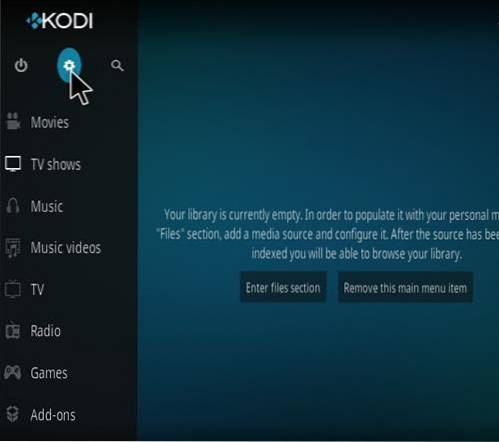
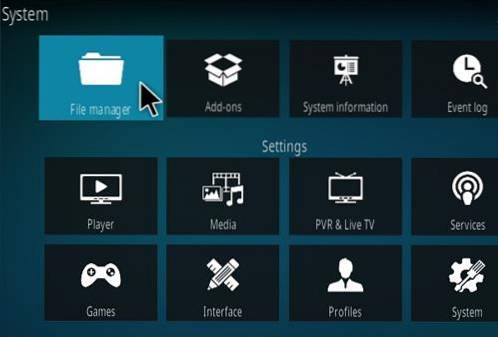
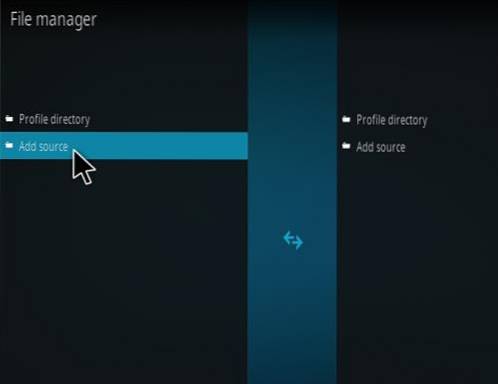
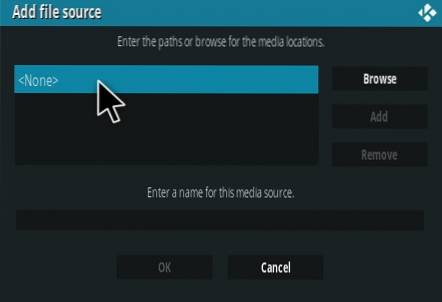
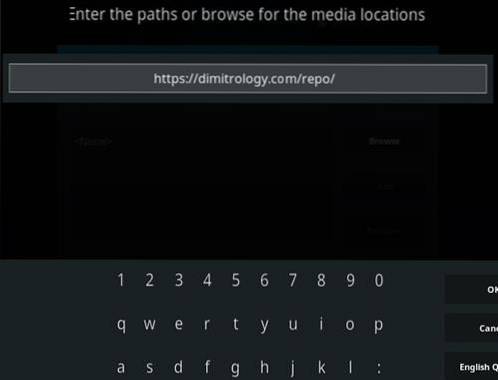
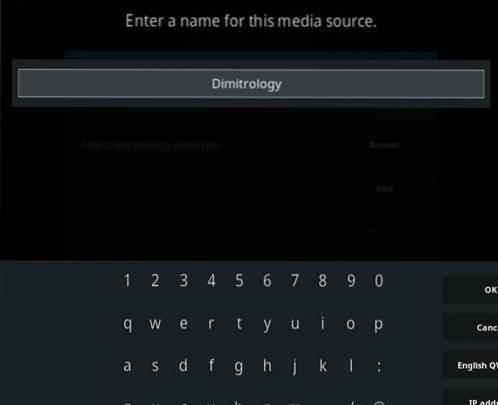
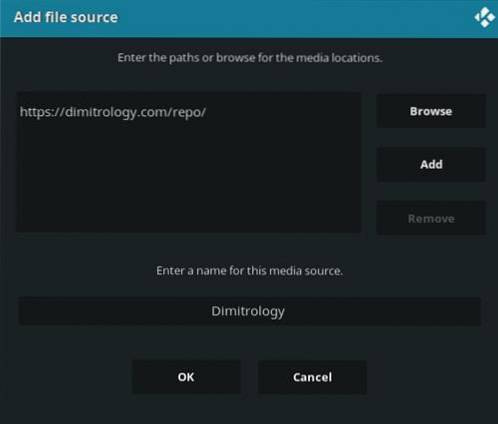
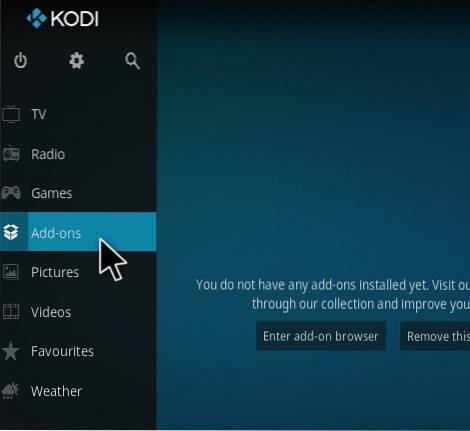
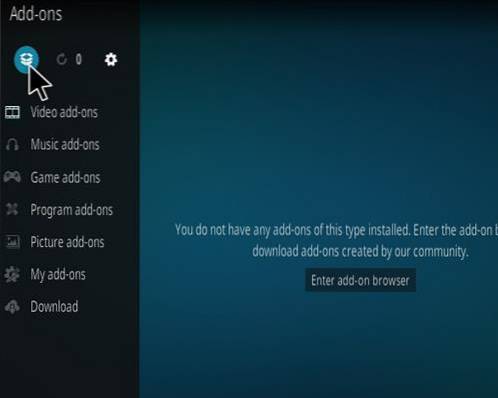
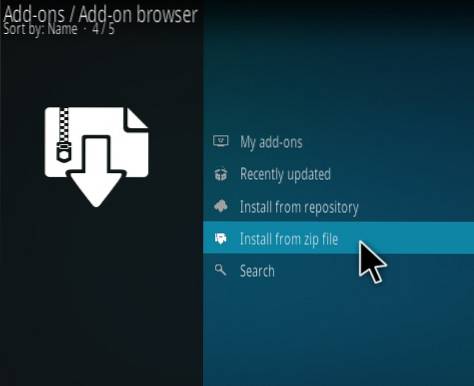
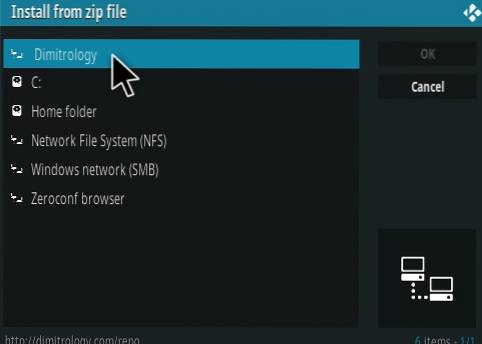
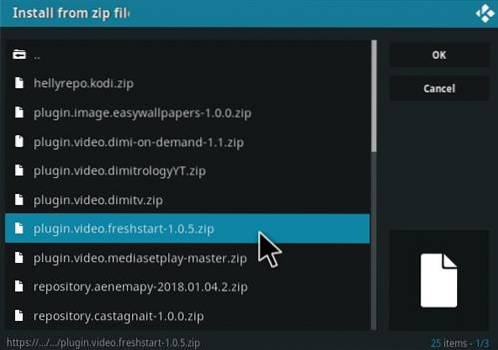
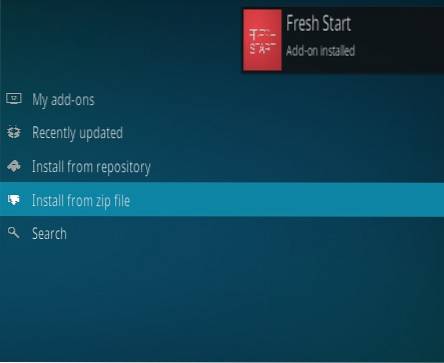
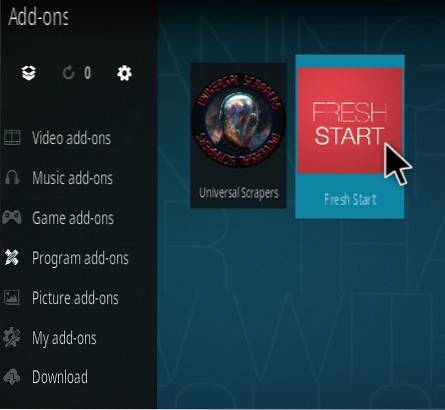
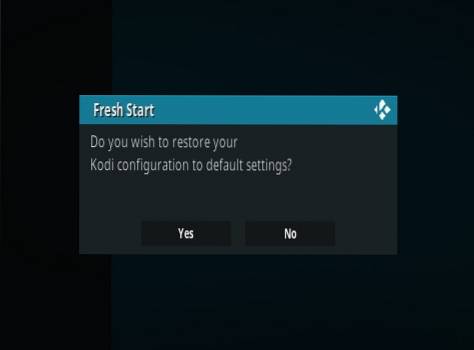
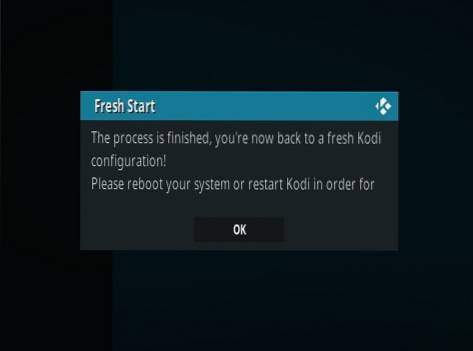
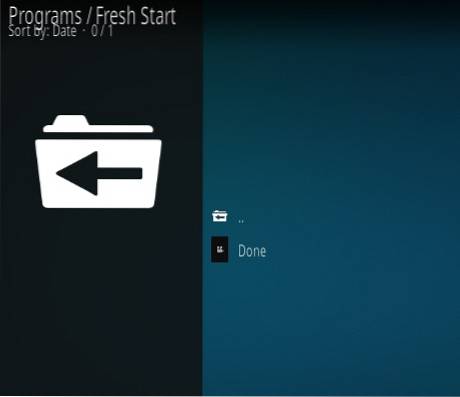
Efter genstart af Kodi skal alle gamle data være væk.
Læs her for de bedste aktuelle tilføjelser, og hvordan du installerer dem.
 ComputersHowto
ComputersHowto